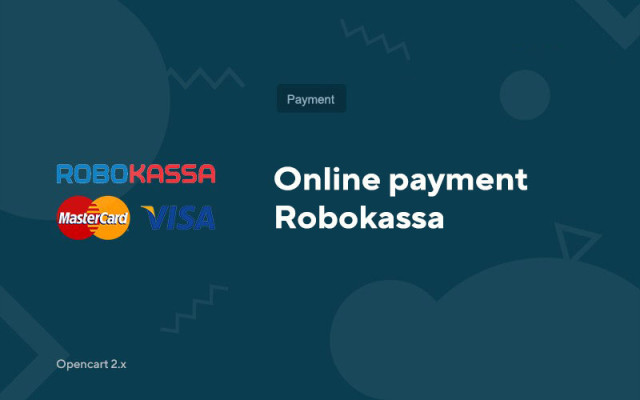Ηλεκτρονική πληρωμή Robokassa
Price in reward points: 10
Η ενότητα πληρωμής Robokassa για Opencart 2.1, 2.2, 2.3 απαιτείται για την αποδοχή πληρωμών στον ιστότοπό σας (διαδικτυακό κατάστημα).
Οι πελάτες σας θα χρησιμοποιήσουν σίγουρα το Robokassa επειδή σας προσφέρει μια ευρεία επιλογή από δημοφιλή συστήματα πληρωμών.
Robokassa - μια καθολική λύση για το σύστημα πληρωμών στο CMS Opencart 2.x
Η Robokassa υποστηρίζει τους ακόλουθους τρόπους πληρωμής:
- Τραπεζικές κάρτες
- 1.MasterCard
- 2. VISA
- Τερματικά
- 1.Qiwi
- 2. Eleksnet
- Ηλεκτρονικό χρήμα
- 1. Χρήματα Yandex
- 2. Πορτοφόλι Qiwi
- 3. ηλεκτρονικό πορτοφόλι
- 4. Money@mail.ru
- 5.EasyPay
- 6. W1 (Μονό ταμείο)
- 7. TeleMoney
- Τράπεζα Διαδικτύου
- 1. Άλφα κλικ
- 2. Ρωσικό πρότυπο
- 3. ΤΡΑΠΕΖΑ
- 4. Promsvyazbank
- 5. VTB24
- 6. Ocean-Internet Bank
- 7. HandyBank
- 8. Τράπεζα Bogorodsky
- 9. Τραπεζική Εκπαίδευση
- 10. FlexBank
- 11. Μέλλον
- 12. Kranbank
- 13. KSB
- 14. Περιφερειακή Τράπεζα Lipetsk
- 15. Τράπεζα NS
- 16. Russian Trust Bank
- 17. Westinterbank
- 18. MezhTopEnergoBank
- 19. Μόσχα Βιομηχανική Τράπεζα
- 20. Τράπεζα Intesa
- Χειριστές κινητής τηλεφωνίας
- 1. MTS
- 2. MegaFon
- Άλλες μέθοδοι
- 1. Euroset
- 2. Αγγελιοφόρος
- 3. Εφαρμογή για κινητά
Υπάρχουν 2 τύποι εγκατάστασης: "Εγκατάσταση επεκτάσεων" εάν το αρχείο λειτουργικής μονάδας είναι αρχείο με κατάληξη ocmod.zip ή "Μέσω FTP (διαχείριση αρχείων)" όταν πρόκειται για μια απλή αρχειοθέτηση με αρχεία.
Εγκατάσταση του Ocmod
- 1 Κάντε λήψη του αρχείου της μονάδας . Τα πρόσθετα επί πληρωμή μπορούν να ληφθούν στον λογαριασμό σας μόνο μετά την πληρωμή.
- 2 Στον πίνακα διαχείρισης του ιστότοπού σας, μεταβείτε στο "Επεκτάσεις" -> "Εγκατάσταση επεκτάσεων" ή "Ενότητες" -> "Εγκατάσταση τροποποιητών" και κάντε κλικ στο κουμπί "Μεταφόρτωση" .
- 3 Επιλέξτε το ληφθέν αρχείο και κάντε κλικ στο "Συνέχεια" , περιμένετε την επιγραφή - "Εγκαταστάθηκε με επιτυχία" ;
- 4 Στη συνέχεια, μεταβείτε στο "Add-ons Manager" , ή στο "Modifiers" και κάντε κλικ στο κουμπί "Update" (μπλε, στην επάνω δεξιά γωνία). Και επίσης να εκδώσετε δικαιώματα διαχειριστή για την ενότητα (παρακάτω αναγράφεται πώς να το κάνετε αυτό).
Εγκατάσταση μέσω FTP
- 1 Κάντε λήψη του αρχείου της μονάδας . Τα πρόσθετα επί πληρωμή μπορούν να ληφθούν στον λογαριασμό σας μόνο μετά την πληρωμή.
- 2 Μεταφορτώστε αρχεία μέσω της διαχείρισης αρχείων στη ρίζα του ιστότοπου . Κατά κανόνα, το αρχείο περιέχει αρχεία για διαφορετικές εκδόσεις της PHP και της έκδοσης OC (πρέπει να επιλέξετε σωστά την επιλογή σας).
- 3 Στη συνέχεια, μεταβείτε στο "Add-ons Manager" ή "Modifiers" και κάντε κλικ στο κουμπί "Update" (μπλε, στην επάνω δεξιά γωνία). Και επίσης να εκδώσετε δικαιώματα διαχειριστή για την ενότητα (παρακάτω αναγράφεται πώς να το κάνετε αυτό).
Μετά την εγκατάσταση οποιασδήποτε λειτουργικής μονάδας, μεταβείτε στην ενότητα "Σύστημα" -> "Ομάδες χρηστών" -> "Διαχειριστής", καταργήστε την επιλογή όλων των πλαισίων ελέγχου και τοποθετήστε τα ξανά κάνοντας κλικ στο κουμπί "Επιλογή όλων" στην προβολή και αλλάξτε τα πεδία.
Tags: Opencart 2.1, Opencart 2.2, Opencart 2.3, OcStore 2.3